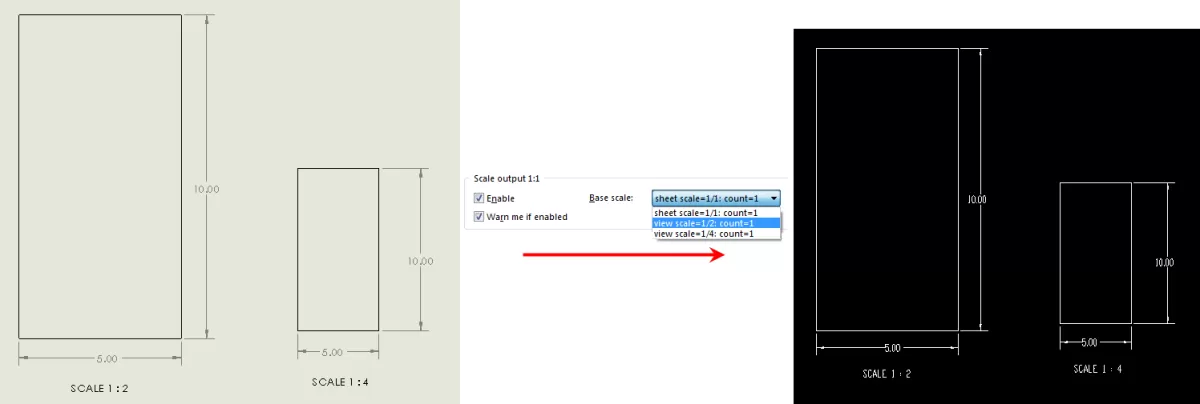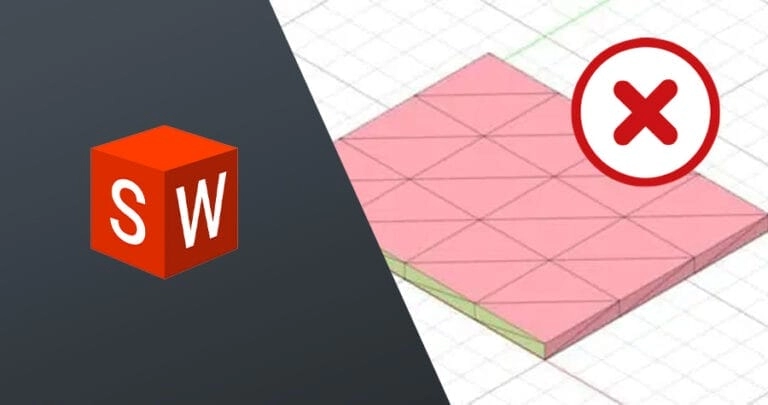CNC Kesimde Kesme Genişliğini Anlamak
Kesme genişliği, lazer, plazma veya su jeti kesimi gibi işlemler sırasında bir kesme aleti tarafından çıkarılan malzeme genişliğidir. Bunu, aletin malzemenizden geçerken oluşturduğu boşluk olarak düşünün. Bu küçük ama önemli kesme genişliği, parçanızın nihai boyutlarını etkiler.
Birçok projede, özellikle sıkı toleranslar gerektirenlerde, kesme genişliği olmayan kesimler kritiktir. Parçaların ekstra zımparalama veya ayarlama olmadan mükemmel şekilde birbirine oturmasını istediğinizde, kesme genişliğini hesaba katmak veya dijital olarak ortadan kaldırmak, tasarımınızın kesimden sonra elde ettiğinizle tam olarak eşleşmesini sağlar.
Kesme genişliği olmayan DXF dosyalarının gerekli olduğu yaygın durumlar, özel parçaların prototiplenmesi veya her milimetrenin önemli olduğu montajların oluşturulmasını içerir. Bu durumlarda, kesme genişliği telafisi olmadan hazırlanmış bir DXF dosyasına sahip olmak, tahmine gerek olmadığı ve daha hızlı geri dönüş sağladığı anlamına gelir, bu da CNC işleminizi daha sorunsuz ve güvenilir hale getirir.
SolidWorks Tasarımınızı DXF Dışa Aktarımı İçin Hazırlama
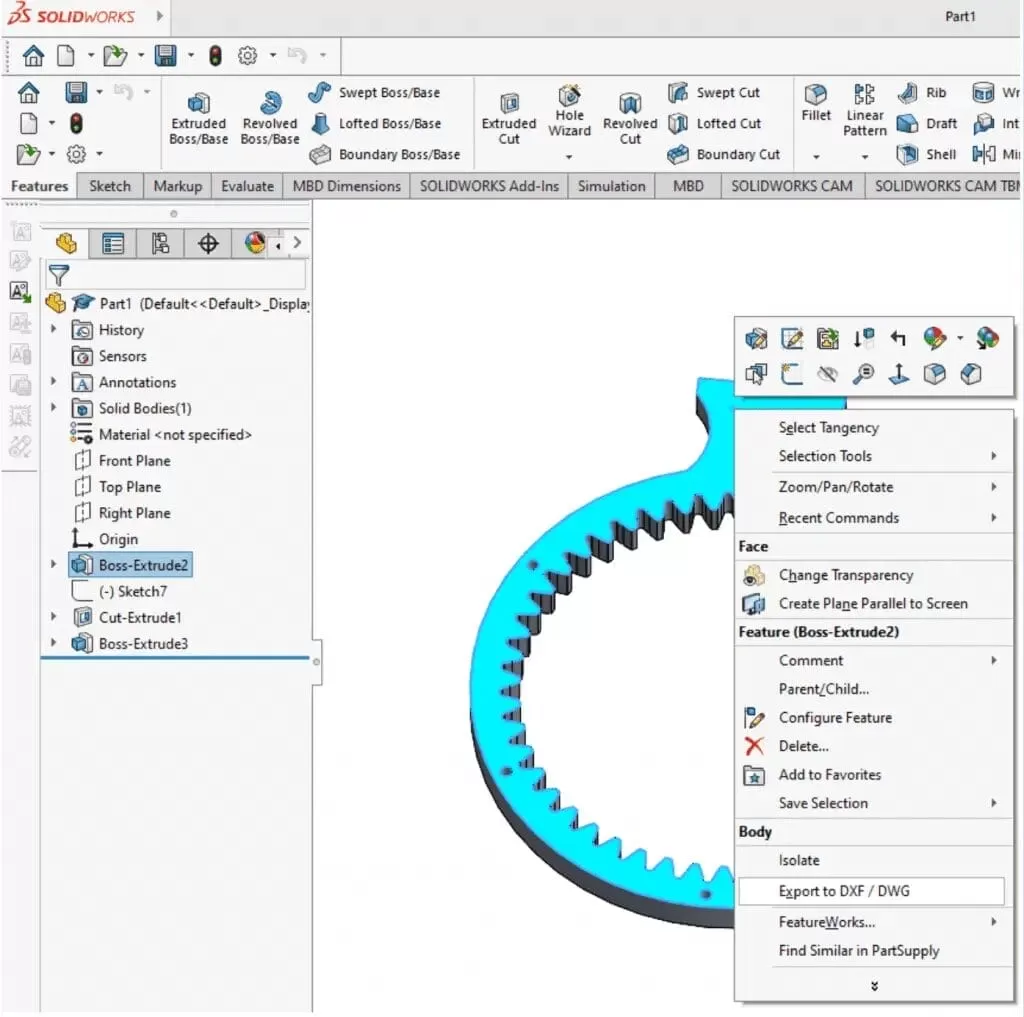
Temiz Bir Taslak veya Düz Desen Oluşturun
SolidWorks'te sac metal ile çalışıyorsanız, net bir 2B taslak veya düz bir desenle başlayın. Tasarımınızın dışa aktarmadan önce tamamen tamamlandığından emin olun; bu, CNC makinesini karıştırabilecek örtüşen çizgiler, başıboş işaretler veya açık profiller olmadığı anlamına gelir.
Netlik İçin Katmanları Ayarlayın
Çiziminizi farklı özellikleri ayrı katmanlara yerleştirerek düzenleyin. Örneğin, kesme çizgilerini bir katmana, oyma veya gravür çizgilerini başka bir katmana yerleştirin. Bu ayrım, CNC yazılımınızın dosyayı doğru yorumlamasını ve kesme sırasında karışıklıkları önlemesini kolaylaştırır.
Ölçek ve Birimleri Doğrulayın
Dosyanızın dışa aktarıldıktan sonra herhangi bir boyut uyuşmazlığını önlemek için 1:1 ölçeğine ayarlandığından emin olun. Ayrıca, milimetre veya inç gibi birimlerin CNC makinenizin beklediğiyle eşleştiğini doğrulayın. Bu basit adım, daha sonra ölçekleme sorunlarından kurtulmanızı sağlar ve parçalarınızı hassas tutar.
SolidWorks'te sac metal tasarımları hazırlama hakkında daha fazla ipucu için şuraya göz atın: SolidWorks kullanarak sac metal tasarlama kılavuzu.
Kerf Kesimleri Olmadan DXF Dışa Aktarma Adım Adım Kılavuzu
Adım 1 Parçanızı veya Çiziminizi Açın
SolidWorks parça dosyanızı açarak başlayın veya modelinizdeki düz bir desenden veya düzlemsel bir yüzeyden bir çizim oluşturun.
Adım 2 DXF Dışa Aktarma Ayarlarına Erişin
Şuraya gidin: Dosya > Farklı Kaydet ve DXF dosya türünü seçin veya özellik ağacındaki düz desene sağ tıklayıp DXF/DWG'ye Aktar'ı seçin.
Adım 3 Dışa Aktarma Seçeneklerini Yapılandırın
Dışa aktarma iletişim kutusunda şunlardan emin olun:
- Herhangi bir kesme telafisi, takım yolu ofsetleri veya otomatik ayarlamalarla ilgili seçeneklerin işaretini kaldırın.
- Seç Sayfa ölçeğini kullan DXF'yi 1:1 ölçeğinde tutmak için, SolidWorks modelinizle tam olarak eşleşecek şekilde.
Adım 4 Açıklamaları ve Gereksiz Öğeleri Kaldırın
Kaydetmeden önce tüm metinleri, boyutları ve kenarlıklar veya çerçeveler gibi ekstra nesneleri temizleyin. Bunlar CNC yazılımını karıştırabilir ve kesim çizgileri olarak yanlış anlaşılabilir.
Adım 5 DXF Dosyasını Kaydedin ve Doğrulayın
DXF'nizi kaydedin ve ardından güvenilir bir DXF görüntüleyici veya CAD yazılımında açın. Şunları iki kez kontrol edin:
- Geometri temiz ve beklenmedik boşluklar veya çakışan çizgiler yok.
- Tüm çizgiler süreklidir ve gerekmedikçe ayrı varlıklara bölünmemiştir.
- Kerfsiz kesimi etkileyecek ofset veya ölçekleme hataları yok.
Bu adımları izlemek, dışa aktarılan DXF'nizin kerf kesimleri olmadan hassas CNC işleme için hazır olmasını sağlar.
Yaygın DXF Dışa Aktarma Sorunlarını Giderme
Bireysel Çizgi Varlıkları
Bazen, SolidWorks'ten bir DXF dışa aktardığınızda, lazer kesiciler her çizgiyi ayrı bir parça olarak görür. Bu, kesimi yavaşlatabilir ve doğruluk sorunlarına neden olabilir. Bunu düzeltmek için, bu ayrı çizgileri dışa aktarmadan önce çoklu çizgilere veya birleştirilmiş yollara dönüştürün. Çoklu çizgiler, CNC makinelerinin tercih ettiği pürüzsüz ve sürekli kesimler sağlar.
Ölçeklendirme Hataları
DXF dosyanız CNC yazılımına aktarıldığında boyutta yanlış görünüyorsa, bunun nedeni genellikle bir ölçek veya birim uyuşmazlığıdır. SolidWorks'teki görünüm ve dışa aktarma ayarlarınızı her zaman iki kez kontrol edin. Tasarımınızın 1:1 ölçeğinde ayarlandığından ve birimlerin (inç veya milimetre) CNC makinenizin gereksinimleriyle eşleştiğinden emin olun. Bu, israfı önler ve kesimlerinizin hassas olmasını sağlar.
Kerf Telafisi Otomatik Olarak Uygulanır
Bazı CNC programları, DXF'nizi dışa aktardıktan sonra, dosyanız temiz olsa bile otomatik olarak kerf telafisi ekler. Karışıklığı önlemek için, CNC operatörünüzle veya yazılım ayarlarınızla dışa aktarma sonrası ek kerf ofsetlerinin uygulanmadığını doğrulayın. Bu, kesme yolunun orijinal tasarımınızla eşleşmesini sağlayarak parçalarınızın doğru olmasını sağlar ve son işlem ihtiyacını azaltır.
HYCNC CNC Hizmetleri için DXF Dosyalarını Optimize Etme
HYCNC'nin CNC işleme hizmetleri, temiz, kerf içermeyen DXF dosyaları sağladığınızda en iyi şekilde çalışır. Kerf içermeyen bir dosya, kesme yolunun tam olmasını sağlayarak zamandan tasarruf sağlar ve kesme sırasında hataları önler. Bu, parçalarınızın sıkı toleranslarla çıkması ve kesme işleminden sonra minimum ayarlama ihtiyacı duyması anlamına gelir.
DXF'nizi HYCNC'nin platformuna yüklerken, sorunsuz bir fiyatlandırma ve üretim süreci için bu ipuçlarını aklınızda bulundurun:
- Doğru birimlerle 1:1 ölçekli bir dosya kullanın (inç veya milimetre) siparişinizle eşleşen
- Tasarım katmanlarınızı düzenli tutun—karışıklığı önlemek için kesim hatlarını dağlama veya gravür hatlarından ayırın
- Ek notları veya açıklamaları kaldırın kesilmesi amaçlanmayan
- Tüm kesim yollarının kapalı konturlar olduğundan emin olun hataları önlemek için
HYCNC, gelişmiş lazer ve su jeti teknolojisini kullanarak hassas kesim sunar. Kalite güvence süreçleri, parçalarınızın spesifikasyonlarınızı tutarlı bir şekilde karşılamasını garanti eder. Açık, kerfsiz DXF dosyaları göndererek, HYCNC'nin daha hızlı, daha doğru sonuçlar vermesine yardımcı olursunuz.
CNC'ye Hazır DXF Dosyaları için En İyi Uygulamalar
SolidWorks'ten CNC kesimi için DXF dosyalarınızı dışa aktarırken en iyi sonuçları almak için şu basit ipuçlarını izleyin:
-
Kesim yolları için kapalı konturlar kullanın
Tüm kesim çizgilerinizin kapalı döngüler oluşturduğundan emin olun. Açık veya kırık çizgiler, CNC makinelerinde hatalara veya eksik kesimlere neden olabilir.
-
Örnek kesimler veya simülasyonlarla dosyaları test edin
Tam üretime geçmeden önce bir simülasyon veya küçük bir örnek kesim yapın. Bu, DXF geometrisi veya ölçeklendirme ile ilgili sorunları yakalamanıza, zamandan ve malzemeden tasarruf etmenize yardımcı olur.
-
CNC servis sağlayıcınızla açıkça iletişim kurun
Her CNC atölyesinin özel gereksinimleri vardır, bu nedenle doğrudan HYCNC gibi sağlayıcınızla konuşun. Dosya kurulumları, kerf ayarları ve sorunsuz üretim sağlamak için gereken ayarlamalar konusunda tavsiyelerde bulunabilirler.
Bu en iyi uygulamaları izlemek, baş ağrısı olmadan hassas CNC işlemesi için hazır, temiz, kerf içermeyen DXF dosyaları oluşturmanıza yardımcı olacaktır.